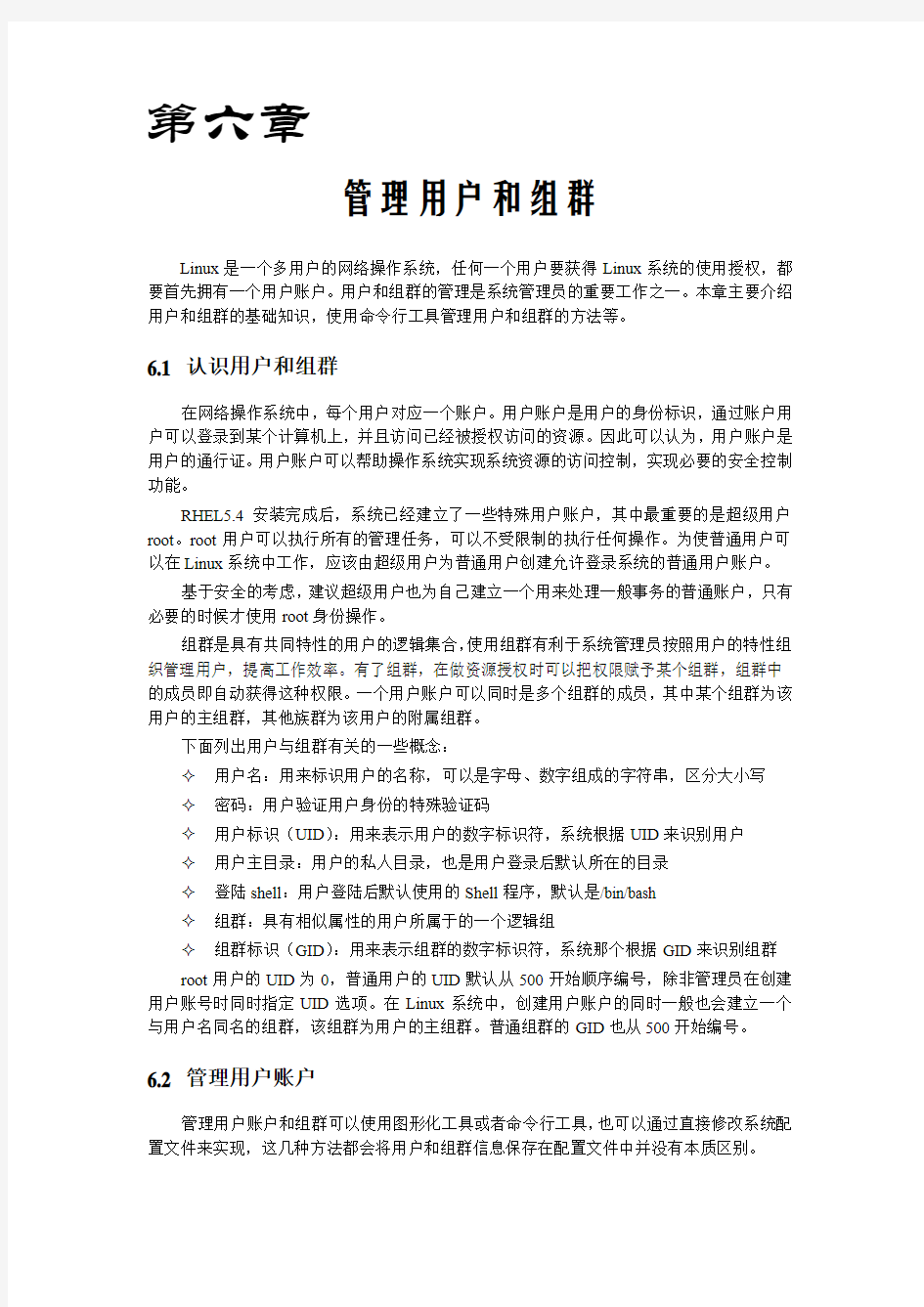

第六章
管理用户和组群
Linux是一个多用户的网络操作系统,任何一个用户要获得Linux系统的使用授权,都要首先拥有一个用户账户。用户和组群的管理是系统管理员的重要工作之一。本章主要介绍用户和组群的基础知识,使用命令行工具管理用户和组群的方法等。
6.1 认识用户和组群
在网络操作系统中,每个用户对应一个账户。用户账户是用户的身份标识,通过账户用户可以登录到某个计算机上,并且访问已经被授权访问的资源。因此可以认为,用户账户是用户的通行证。用户账户可以帮助操作系统实现系统资源的访问控制,实现必要的安全控制功能。
RHEL5.4安装完成后,系统已经建立了一些特殊用户账户,其中最重要的是超级用户root。root用户可以执行所有的管理任务,可以不受限制的执行任何操作。为使普通用户可以在Linux系统中工作,应该由超级用户为普通用户创建允许登录系统的普通用户账户。
基于安全的考虑,建议超级用户也为自己建立一个用来处理一般事务的普通账户,只有必要的时候才使用root身份操作。
组群是具有共同特性的用户的逻辑集合,使用组群有利于系统管理员按照用户的特性组织管理用户,提高工作效率。有了组群,在做资源授权时可以把权限赋予某个组群,组群中的成员即自动获得这种权限。一个用户账户可以同时是多个组群的成员,其中某个组群为该用户的主组群,其他族群为该用户的附属组群。
下面列出用户与组群有关的一些概念:
?用户名:用来标识用户的名称,可以是字母、数字组成的字符串,区分大小写
?密码:用户验证用户身份的特殊验证码
?用户标识(UID):用来表示用户的数字标识符,系统根据UID来识别用户
?用户主目录:用户的私人目录,也是用户登录后默认所在的目录
?登陆shell:用户登陆后默认使用的Shell程序,默认是/bin/bash
?组群:具有相似属性的用户所属于的一个逻辑组
?组群标识(GID):用来表示组群的数字标识符,系统那个根据GID来识别组群
root用户的UID为0,普通用户的UID默认从500开始顺序编号,除非管理员在创建用户账号时同时指定UID选项。在Linux系统中,创建用户账户的同时一般也会建立一个与用户名同名的组群,该组群为用户的主组群。普通组群的GID也从500开始编号。
6.2 管理用户账户
管理用户账户和组群可以使用图形化工具或者命令行工具,也可以通过直接修改系统配置文件来实现,这几种方法都会将用户和组群信息保存在配置文件中并没有本质区别。
6.2.1 与用户有关的配置文件
Linux系统中的用户账户信息保存在/etc/passwd文件中,为了使用户口令更安全,一般将口令加密后与其他口令信息一起存放在/etc/shadow文件中。生成新账户时默认使用的参数在/etc/login.defs文件中配置,另外生成新用户时会从/etc/skel目录中复制默认用户配置文件到新用户的主目录中。
1、考察/etc/passwd文件
Linux系统中用户管理用户账户的文件是/etc/passwd,该文件中包含了系统中所有用户的基本信息。系统使用每个用户账户唯一的UID来识别用户,配置文件/etc/passwd给出了UID与用户名及其他信息之间的对应关系。每个用户账户在passwd文件中占用一行,并且用“:”分成7个域。每一行的形式如下:
用户名:加密的口令(占位符):UID:GID:用户的全民或描述:主目录:登陆Shell 下面是passwd文件的部分内容示例,其中第一行是root用户的信息。
现在的类Unix系统,都不在/etc/passwd文件中存放口令,而是将口令经过加密后存放在/etc/shadow文件中。所以在passwd文件的口令域中只能看到一个“x”标志。
2、考察/etc/shadow文件
/etc/shadow文件对系统的所有用户都是可读的,这样的好处是每个用户都可以知道系统上有哪些用户,但缺点是其他用户的口令容易受到攻击。所以现在Linux系统使用投影口令格式,将用户的口令信息存储在另一个文件/etc/shadow中,该文件只有超级用户root可以读取,因而安全性大大提高。
shadow文件保存投影加密之后的口令以及与口令有关的一系列信息。每个用户的信息在shadow文件中占用一行,并且用冒号“:”分为9个域,每个域的内容如下:
?用户登录名
?加密后的用户口令(若为空,表示该用户不需口令亦可登陆)
?最近一次口令被修改的日期(相对日期,从1970年1月1日至修改时的天数)
?口令最短存活期(口令在多少天内不能被修改)
?口令最长存活期(口令在多少天后必须被修改)
?口令过期前几天提醒用户更换口令
?口令过期后几天账户被禁用
?口令被禁用的具体日期(相对日期,从1970年1月1日至禁用时的天数)
?保留域,用于未来的扩展功能
下面是shadow文件的部分内容示例:
3、考察/etc/login.defs文件
建立用户账户时会根据/etc/login.defs文件的配置设置用户账户的某些选项。该配置文件的实例如下所示。
4、考察/etc/skel目录
/etc/skel/目录是生成用户配置文件的模板目录,每当新建立一个用户时,系统会拷贝一份此目录内的文件到用户的宿主目录中。
我们新建一个用户,其宿主目录的内容:
6.2.2 使用命令行工具管理用户
使用命令行工具可以很快捷的完成用户管理任务,只是需要记忆一些选项和参数。可以使用useradd命令添加用户账户,格式为:
useradd [options]
例如要在系统中创建一个名为newuser的新用户,可以使用如下命令:
其实,useradd命令还有一个链接命令:adduser命令,它是useradd命令的一个符号链接。用户可根据习惯记忆选择。
useradd命令的常用选项有:
?-c comment:用户全名或描述
?-d home-dir:指定用户主目录
?-e date:禁用账户的日期,格式为YYYY-MM-DD
?-f days:口令过期后,账户禁用前的天数
?-g group-name:用户所属主组群的组群名称或GID
?-G group-list:用户所属的附属组群列表,多个项目用逗号分开
?-m:若主目录不存在则创建它
?-M:不创建用户主目录
?-n:不为用户创建用户私人组群
?-r:创建UID小于500的不带主目录的系统账户
?-p:加密的口令
?-s:指定用户登录Shell,默认是/bin/bash
?-u UID:指定用户的UID,它必须是唯一的,且大于499
当确定不再使用某个账户时,可以删除该账户。删除账户可以使用userdel命令,格式为:
userdel [-r]
在userdel命令中使用-r选项,可以将用户以及用户的主目录、默认的主组群一起删除。
我们使用passwd给用户建立或修改密码,如果不带任何选项执行,则为当前登录用户修改密码。
passwd命令的常用选项如下:
?-l:锁定(停用)用户账户
?-u:解锁用户账户
?-d:将用户的口令设置为空,这与未设置口令的账户不同。未设置口令的用户账户
是无法登陆系统,而口令为空的账户则可以。
对于已经创建的用户,我们可以使用usermod命令来修改用户账户的属性,格式为:usermod [options]
usermod命令的可用选项与useradd命令类似。
选项中不同的有:“-L”为禁用账户,“-U”为启用账户。
可以看出,使用“-L”选项禁用账户后,其实就是在其加密后的密码前加了“!”符号。
6.2.3 用户工作环境设置
新用户登录进系统后,会通过一系列的配置文件构造自己的工作环境。这些配置文件有全局的,对所有用户都生效;也有用户的个人设置,只对用户个人生效。这些文件均使用Shell脚本语言写成。
当为新用户创建主目录时,系统会在新用户的主目录下创建一份/etc/skel目录下所有文件的副本,用来构造新用户的工作环境。系统管理员也可以通过编辑/etc/skel目录来标准化用户的初始主目录结构。
常用的用户工作环境配置文件如下:
?/etc/profile:系统全局环境设置和启动程序
?/etc/bashrc:系统定义的函数和命令别名
?/etc/inputrc:与键盘和输入相关的设置
?/$HOME/.bash_profile:用户的环境设置和启动程序
?/$HOME/.bashrc:用户自定义的函数和命令别名
?/$HOME/.bash_history:用户所执行的Shell命令的历史记录
?/$HOME/.bash_logout:用户注销时执行该文件中的命令
用户的个人环境配置文件存放在用户的主目录中,而且是隐藏文件,可使用ls –l命令查看。
以下是/etc/profile文件的部分内容:
该文件前半部分用户设置PATH变量,即用户执行命令时的默认搜索路径。文件的后半部分分别设置USER、LOGNAME、MAIL、HOSTNAME、HISTSIZE、INPUTRC等环境变量,并使用export命令输出这些变量。最后通过一个循环语句,执行/etc/profile.d/目录中的所有的.sh文件。
另一个重要的环境配置文件是bashrc,包括全局的/etc/bashrc和用户主目录的.bashrc。以root用户的个人配置为例,下面是/root/.bashrc文件的默认内容:
在上例中,首先使用alias命令定义常用命令的别名,对于这些定义过别名的命令,用户可以执行命令的别名而不是完整的命令及选项。文件末尾使用一个判断语句判断/etc/.bashrc是否存在且是否为普通文件,如果符合条件就执行该文件。
.bash_history文件存放用户执行过的Shell命令,用户可以使用键盘上的上下方向键浏览命令历史,也可以使用history命令列出该命令历史,这对提高用户使用Shell命令的效率有好处。命令历史的尺寸通过/etc/profile文件中的HISTSIZE变量进行设定。
.bash_logout文件存放用户注销时要执行的Shell命令,通常只有一个clear命令,以保证用户注销时清除屏幕内容。
6.3 管理组群
组群账户的基本信息存放在/etc/group文件中,而关于组群管理的信息(组群口令、组群管理员等)则存放在/etc/gshadow文件中。
6.3.1 与组群有关的配置文件
1、考察/etc/group文件
Linux系统中用户管理组群账户的文件是/etc/group。每个组群账户在group文件中占用一行,并且用冒号“:”分为4个域,每一行的形式如下:
组群名称:组群口令:GID:组群成员列表
下面是group文件的部分内容:
在/etc/group文件中,用户的主组群并不把该用户作为成员列出,只有用户的附属组群才会把该用户作为成员列出。
2、考察/etc/gshadow文件
/etc/gshadow文件用于存放组群的加密口令。每个组群账户在gshadow文件中占用一行,并用冒号“:”分为4个域,每一行的形式如下:
组群名称:加密后的组群口令:组群的管理员:组群成员列表
下面是gshadow文件的部分内容:
6.3.2 创建和管理组群
组群的管理与用户账户的管理类似,可使用GUI界面的管理,也可使用命令行工具来管理。使用groupadd命令添加组群:
groupadd [options]
groupadd命令的常用选项有:
?-g GID:创建指定组群的GID,必须是唯一的且大于499
?-r:创建GID小于500的系统组群
也可以使用usermod、gpasswd命令修改用户所属的组群。例如要将用户lilin加入到root 组群中,可使用命令:
或者
也可以将用户从某个附属组群中删除:
要删除某个组群,可以使用groupdel命令。
需要注意的是:如果要删除的组群是某个用户账户的主组群,只要该用户存在,那么该组群就不能删除。
还可以为组群指定一个管理员,组群管理员可以使用“gpasswd –a”命令向组群中添加用户账户,也可以使用“gpasswd –d”命令从组群中剔除用户。例如要将用户lilin设置为组li123的管理员,可以使用以下命令:
运行以上命令后,用户lilin就具有了管理组群li123的能力。
6.4 其他账户管理命令
因为root用户的特殊性,通常不建议常规性的工作也使用root账户进行登录。Linux系统的管理员除了使用root账户以外,通常还拥有一个普通用户账户,平常管理员应该使用普通用户账户登录系统。当需要对系统执行一些普通用户没有权限执行的操作时,可以使用su命令临时改变身份为root用户。普通账户改变身份为root账户时需要输入root账户的口令,而root账户临时改变身份为普通账户时则无须输入口令。例如要从root身份改变为lilin 身份,只需运行以下命令:
正是由于可以使用su命令临时改变用户身份,有时Linux用户可能会搞不清楚自己当时的账户身份。这时可以使用id命令进行查看。id命令会告诉当前用户的准确身份。
从上面返回的信息可以看到,root用户的UID是0,主组群的GID是0,所属的附属组群包括root、bin、daemon、sys等。另外使用“id –u”命令可以只返回账户的UID信息,使用“id –un”命令可以返回账户的登录名称。
从上图能看到,命令“id –un”与命令“whoami”结果相同。
实验一:在RHEL5.4系统中建立2个新用户,分别为新用户指定宿主目录、登陆Shell、主组群及附属组群;为其设置口令并登陆系统,查看账号文件的内容。然后删除其中一个账户,并将宿主目录一起删除。
完成标准:
1、能够添加用户账号并设置口令
2、能够添加用户组账号
3、能够在添加用户账号时设置用户所属的组
4、能够删除用户账号
填空题:
1、使用()命令可以修改现有用户的信息。
2、要修改用户user的密码可使用命令()。
选择题:
1、要删除用户user并同时删除该用户的主目录,可以使用命令()
A、userdel user
B、deluser user
C、userdel –r user
D、deluser –r user
2、为了保证系统的安全,现在的Linux系统一般将/etc/passwd文件加密后,保存为()文件。
A、/etc/group
B、/etc/netgroup
C、/etc/libsafe.notify
D、/etc/shadow
3、使用()命令可以打开RHEL5.4中的图形界面用户管理工具。
A、redhat-config-users
B、system-config-users
C、config-user
D、user-manager
简答题:
1、简述/etc/passwd文件中各个字段的含义
2、简述/etc/shadow文件中各个字段的含义
一、实验目的 1.添加域用户 2.用户的漫游 3.组织单元委派控制 4.AGDLP实现组的嵌套 二、实验步骤及结果分析 1.添加域用户 添加域用户常见的几种方法: 1.1.直接在根DC里新建用户 1.1.1.新建组织单位。启动要DC服务器,运行dsa.msc 打开Active Directory用户和计算机,在“域名”(如https://www.doczj.com/doc/5315392019.html,)处右击,“新建组织单位”,如名称为“DQA”。 1.1. 2.新建用户。在新建的“组织单位”(DQA)项上右击选择“新建用户”,输入新建用户的“用户登录名”,(如hero)。下一步,输入7位以上的安全密码,一直下一步,完成新建用户。
注:如果想要将密码设为简单密码或密码为空,首先要在“开始”“程序”“管理工具”“默认域安全设置”,打开“默认域安全设置”,再依次展开“安全设置”“帐户策略”“密码策略”,将“密码必须符合复杂性要求”禁用,并将“密码长度最小值”设为“0字符”。这样在新建用户时就不用再设置复杂的密码了。
1.1.3.删除用户。只需直接在相应的“组织单位”(如DQA )中的用户(如hero)上右击,选择删除即可。 1.2.使用目录服务工具添加 所谓的目录服务工具是指利用CMD命令新建账户,常用的命令有:dsadd 添加账户或组;dsmod 修改用户或组的信息;dsrm 删除用户或组。 1.2.1.添加账户。在CMD命令提示符里输入如:dsadd user cn=feng,ou=DQA,dc=fenger,dc=com 回车后即可成功创建一个新用户。若需在用户里面将其相应的信息加入,只须在上命令后加入一些其它信息的命令,如:-email xx@https://www.doczj.com/doc/5315392019.html, –tel 12315 –office F999 等等。其它详细信息命令可用“dsadd user /?”查看。 1.2.2.修改用户信息。在CMD命令提示符里输入如:dsmod user cn=sun,ou-DQA,dc=fenger,dc=com –email yy@https://www.doczj.com/doc/5315392019.html, –tel 12111 –office G-101 。即在命令参数后输入要修改信息项的信息。若修改成功后,在根DC查看用户属性的信息会与原属性有明显不同。
二、Linux的用户和组的管理实验步骤 1.桌面环境下,单击主菜单\系统设置\用户和组群菜单,进行用户与组群的添加、修改、删 除操作,注意理解修改用户时,口令信息中各设置参数的含义。 添加:单击工具栏-添加用户,在弹出的”创建新用户”窗口中输入用户名 修改:直接双击该用户,在弹出的窗口中直接进行修改; 删除:在用户管理器里面选中需要删除的用户,直接单击删除按钮,会询问“直接删除主目录?”,点击确定既可。 2.用户管理器显示所有的用户的信息,并利用搜索过滤器查找所有以s开头的用户。
3.用groupadd命令创建一名为czn组群,并指定其GID为600. 4.用useradd命令创建chf用户,并指定其主要组群为czn,用户ID为600。 5.用id命令查看chf用户的UID、GID修改情况。 6.用passwd命令修改root、chf用户的密码。 修改根root的密码: 修改chf的密码: 7.用vi打开passwd、shadow、group、gshadow文件,熟悉文件中各项的含义。 打开passwd: vi /etc/passwd 打开shadow: vi /etc/shadow 打开group: vi /etc/group 打开gshadow: vi /etc/gshadow 8.用passwd命令删除chf用户密码,并尝试以chf用户登录,看看是不需要密码。 不需要密码进入用户 而进入原先设置密码的root就需要输入密码后方能进入:
9.用passwd命令锁定和解锁chf用户,并尝试以chf用户登录,看看是否能登录。 命令:passwd –l chf 锁定之后不能登陆用户chf Passwd –u chf 解锁后能够登陆用户chf 10.用usermod命令修改chf用户,使其用户名为chen,UID为601. 命令:usermod –l chen chf 修改用户名 Usermod –u 601 chen 11.用groupmod命令修改czn组群,使其组群名为czn1,用id chen 命令查看变化情况。 修改组群名:groupmod –n czn1 czn 查看:id chen 12.用groupmod命令修改czn组群,使其GID为601,用id chen 命令查看变化情况。 修改GID:groupmod –g 601 czn 查看:id chen 13.创建test1,test2用户,查看/home文件夹下目录情况。 创建用户:Useradd test1 Useradd test1 查看:vi/home home下多了用户test1和test2 14.用userdel test1与userdel –r test2删除两个用户并查看/home文件夹的变化情况。 执行以上命令后发现:使用userdel test1并不删除test1的主目录,而 userdel –r test2删除了主目录
实验八Linux下用户和组群的管理 一、实验目的 1.理解/etc/passwd和/etc/group文件的含义。 2.掌握桌面环境下管理用户与组群的方法。 3.掌握利用Shell命令管理用户与组群的方法。 4.掌握批量新建用户帐号的步骤和方法。 二、实验相关知识 1.用户账号文件passwd passwd文件用于定义系统的用户账号,该文件位于“/etc”目录下。由于所有用户都对passwd有读权限,所以该文件中只定义用户账号,而不保存口令。passwd文件中每行定义一个用户账号,一行中又划分为多个字段定义用户账号的不同属性,各字段间用“:”分隔。 2.用户口令文件shadow shadow文件位于“/etc”目录中,用于存放用户口令等重要,所以该文件只有root用户可以读取。与passwd文件类似,shadow文件中每行定义一个用户的信息,行中的各字段用“:”分隔。为了进一步提高安全性,shadow文件中保存的是已加密的口令。 三、实验内容 1.桌面环境下管理用户与组群。 2.利用Shell命令管理用户与组群。 3.批量新建多个用户帐号。 四、实验准备 一台已经安装好Fedora操作系统的主机。 五、实验步骤 1.桌面环境下管理用户与组群 【操作要求1】新建两个用户帐号,其用户名为user1和user2,口令为“redhat”和“redhat”。 【操作步骤】 (1)以超级用户身份登录图形化用户界面,依次单击“桌面”→“系统设置”→“用户和组群”,启动“用户管理器”窗口,如图8-1所示。 图8-1 用户管理器
(2)单击工具栏上的“添加用户”按钮,出现“创建新用户”对话框,如图8-2所示,在“用户”文本框中输入用户名“user1”,在“口令”文本框中输入口令“redhat”,在“确认口令”文本框中再次输入口令,然后单击“确认”按钮,返回“用户管理器”窗口。 (3)用同样的方法新建用户user2。 (4)使用vi文本编辑器,打开/etc/passwd和/etc/shadow文件将发现文件的末尾出现表示user1和user2用户帐号的信息。打开/etc/group和/etc/shadow文件将发现文件末尾出现表示user1和user2私人组群的信息。 (5)按下Ctrl+Alt+F1组合键切换到第1个虚拟终端,输入用户名user2和相应的口令可登录Linux系统,说明新建用户操作的确成功。 (6)输入“pwd”命令,屏幕显示用户登录后进入用户主目录“/home/user2”。(7)输入“exit”命令, user2用户退出登录。 (8)按下Alt+F7组合键返回图形化用户界面。 图8-2 创建新用户 【操作要求2】锁定user2用户帐号。 【操作步骤】 (1)在“RedHat用户管理器”窗口选中user2用户帐号,单击工具栏上的“属性” 按钮,打开“用户属性”对话框。 (2)选中“帐号信息”选项卡让“本地口令被锁”复选框被选中,如图8-3所示,单击“确定”按钮,返回“用户管理器”窗口。
用户组管理类命令-gpasswd命令 一、gpasswd命令的作用 gpasswd命令是Linux下工作组文件/etc/group和/etc/gshadow管理工具,用于设置一个组群的组群密码,或者是在组群中添加、删除用户。 二、gpasswd命令的语法 gpasswd [选项] 用户账号用户组账号 三、gpasswd命令的参数 -a:添加用户到组; -d:从组删除用户; -A:指定管理员; -r:删除密码; -R:限制用户登入组,只有组中的成员才可以用newgrp加入该组。 四、gpasswd命令实例 (一)给用户组指定管理员 新建一个用户组newgroup,设置用户user1为该组的管理员。新建用户组命令,groupadd newgroup,设置组管理员的命令格式为gpasswd -A user1 newgroup。执行命令后,在/etc/gshadow文件中,第三字段为用户组管理员,可以看到user1是newgroup的管理员。设置完成后,user1用户也拥有newgroup 组的执行权限。
(二)将用户加入到用户组中 将user2、user3用户加到newgroup组中,其命令格式为gpasswd -a user2 newgroup,gpasswd -a user3 newgroup。执行命令后,在/etc/group中可以查看到,第4字段为用户组包含的用户,可以看到在newgroup组中包含user2和user3用户。 (三)将用户从用户组中删除 将user3从newgroup组中删除,其命令格式为gpasswd -d user3 newgroup。执行命令后,系统提示将用户“user3”从“newgroup”组中删除。 在/etc/group文件中,可以看到user3已经不再newgroup组中了。
C H A N G Z H O U U N I V E R S I T Y 实 验 报 告 课程名称: Linux 操作系统 实验名称: 实验5、用户与组群管理 学 生 姓 名: 孙文浩 班 级 计算机141 学 号 14416122 学 院(系): 信息数理学院 指 导 教 师: 庄丽华 实验时间: 2016 年 10 月 25 日 实验成绩:
实验五、用户与组群管理 一、实验要求 (1)掌握利用shell命令管理用户与组群的方法; (2)掌握批量新建用户账号的步骤和方法。 二、实验内容和实验步骤 1、利用shell命令管理用户与组群的方法 【操作要求1】新建一名为duser的用户,设置口令为“123456”,主要组群为myusers。【操作步骤】 (1)进入终端,以超级用户身份登录。 (2)输入命令:groupadd myusers建立组群。 (3)输入命令:useradd – g myusers duser,建立新用户duser,其主要组群是myusers。(4)为新用户设置口令,输入命令:passwd duser,根据屏幕提示输入两次口令,最后屏幕提示口令成功设置信息。 (5)输入命令:cat /etc/passwd,查看/etc/passwd文件的内容,发现文件的末尾增加了duser 用户信息。 (6)输入命令:cat /etc/group,查看cat /etc/group文件的内容。以上步骤截图: (7)按【Alt+F4】组合键,切换到第四个虚拟终端,输入duser用户名和口令登陆到linux 系统。 (8)输入命令:exit,duser用户退出登陆。 【操作要求2】将duser用户设置为不需要口令就能登陆。 【操作步骤】 (1)按【Alt+F3】组合键,切换到正被超级用户使用的第3个虚拟终端。
实验项目3 用户和组的管理 一、实验目的 ●熟悉Linux用户的访问权限。 ●掌握在Linux系统中增加、修改、删除用户或用户组的法。 ●掌握用户账户管理及安全管理。 二、项目背景 某公司有60个员工,分别在5个部门工作,每个人工作容不同。需要在服务器上为每个人创建不同的账号,把相同部门的用户放在一个组中,每个用户都有自己的工作目录。并且需要根据工作性质给每个部门和每个用户在服务器上的可用空间进行限制。 三、实验容 ●用户的访问权限。 ●账号的创建、修改、删除。 ●自定义组的创建与删除。 四、实验步骤 子项目1.用户的管理 ●创建一个新用户user01,设置其主目录为/home/user01: ●查看/etc/passwd文件的最后一行,看看是如记录的。 ●查看文件/etc/shadow文件的最后一行,看看是如记录的。
●给用户user01设置密码:#passwd user01。 ●再次查看文件/etc/shadow文件的最后一行,看看有什么变化。 ●使用user01用户登录系统,看能否登录成功。 ●锁定用户user01:#passwd -l user01。 ●查看文件/etc/shadow文件的最后一行,看看有什么变化。 ●再次使用user01用户登录系统,看能否登录成功。
●解除对用户user01的锁定:#passwd -u user01 ●更改用户user01的名为user02:#usermod –l user02 user01。 ●查看/etc/passwd文件的最后一行,看看有什么变化。 ●删除用户user02。 子项目2.组的管理 ●创建一个新组,stuff:#groupadd stuff。 ●查看/etc/group文件的最后一行,看看是如设置的。 ●创建一个新user02,并把他的起始组和附属组都设为stuff:#useradd –g stuff –G stuff user02。
本地用户和组的管理 (以下操作均在Windows Server 2003系统中实现,在客户端操作系统XP 中部份操作可能会有所不同) 一、概述 和win95/98等操作系统不同,2000/XP/2003等操作系统是区分用户的。每个用户有自己独立的工作环境,相互独立;用户可以保存自己的文档而不用担心会被其他用户查看;还可以分别为每个用户设置不同的访问资源的权限等。 在工作组环境中,所有计算机是独立的,要让用户能够登录到计算机并使用计算机的资源,必须为每个用户建立本地用户帐户。同时,为了方便对用户受予对资源的访问权限,我们可以使用本地组来实现。 本地用户帐户和组主要用在本地计算机。本地用户帐户只能登录到本地计算机;本地用户帐户保存在本地计算机;本地用户若需要访问其它计算机,需要在其它计算机上有相应的用户帐户以便进行身份验证。 二、“本地用户和组”管理工具 要创建本地帐户,需要使用“本地用户和组”管理工具。此工具包含在“计算机管理”工具里,也可以从MMC控制台添加。 1、要打开“计算机管理”工具,右击“我的电脑”,在快捷菜单中选择“管理”
打开的“计算机管理”工具如下图所示。 2、要使用MMC控制台,请在“运行”里输入“mmc”,打开MMC控制台
在MMC控制台“文件”菜单中选择“添加/删除管理单元” 在弹出的“添加/删除管理单元”对话框中选择“添加”
在“添加独立管理单元”对话框中,找到“本地用户和组”,按“添加”
在“选择目标机器”对话框中,选择“本地计算机”,点击“完成” 分别点击“关闭”和“确定”按钮退出“添加管理单元”的对话框,现在已经在MMC控制台中添加了“本地用户和组”管理单元了。 三、创建本地用户 双击“本地用户和组”管理单元,打开“用户”和“组”两个子项
子项目1.用户的管理 ●创建一个新用户user01,设置其主目录为/home/user01 : #useradd –d /home/user01 -m user01 ●查看/etc/passwd 文件的最后一行,看看是如何记录的。 ●查看文件/etc/shadow 文件的最后一行,看看是如何记录的。 ●给用户user01 设置密码:#passwd user01 。 ●再次查看文件/etc/shadow 文件的最后一行,看看有什么变化。
●使用user01 用户登录系统,看能否登录成功。。 ●锁定用户user01 :#passwd -l user01。 ●查看文件/etc/shadow 文件的最后一行,看看有什么变化。 ●再次使用user01 用户登录系统,看能否登录成功。 ●解除对用户user01 的锁定:#passwd -u user01 ●更改用户user01 的帐户名为user02 :#usermod –l user02 user01。 ●查看/etc/passwd 文件的最后一行,看看有什么变化。
●删除用户user02 。 子项目2.组的管理 ●创建一个新组,stuff:#groupadd stuff。 ●查看/etc/group 文件的最后一行,看看是如何设置的。 ●创建一个新帐户user02,并把他的起始组和附属组都设为stuff:#useradd –g stuff – G stuff user02。 ●查看/etc/group 文件中的最后一行,看看有什么变化。 ●给组stuff 设置组密码:#gpasswd stuff。 ●在组stuff 中删除用户user02:#gpasswd –d user02 stuff 。
实验五用户与组群管理 实验环境: Linux操作系统 实验目的: (1)熟练掌握手工启动前后台作业的方法。 (2)熟练掌握进程与作业管理的相关 Shell 命令。 (3)掌握 at 调度和 cron 调度的设置方法。 (4)了解进行系统性能监视的基本方法。 实验内容及步骤: 1.桌面环境下管理用户与组群 操作要求1: 新建两个用户帐号,其用户名为 xuser1 和 xuser2,口令为“e12ut59er”和 “wfu1t28er”。 操作步骤及结果截图: (1)以超级用户身份登录X Window 图形化用户界面,依次单击「系统」菜单=>「管理」=>「用户和组群」,启动「用户管理者」窗口。 (2)单击工具栏上的「添加用户」按钮,出现「创建新用户」窗口。在「用户名」文本框中输入用户名“xuser1”,在「口令」文本框中输入口令“e12ut59er”,在「确认口令」文本框中再次输入口令“e12ut59er”,如图5-2 所示,然后单击「确定」按钮,返回「用户管理者」窗
口。 (3)用同样的方法新建用户xuser2。。 (4)依次单击顶部面板的「应用程序」=>「附件」=>「文本编辑器」,启动 gedit 文本编辑器,打开/etc/passwd 和/etc/shadow 文件将发现文件的末尾出现表示 xuser1 和xuser2用户帐号的信息。打开/etc/group 和/etc/gshadow 文件将发现文件末尾出现表示xuser1和 xuser2 私人组群的信息。
(5)按下CTRL+ALT+F2 组合键切换到第2 个虚拟终端,输入用户名xuser2 和相应的口令可登录Linux 系统,说明新建用户操作已成功。 (6)输入“pwd”命令,屏幕显示用户登录后进入用户主目录“/home/xuser2”。 (7)输入“exit”命令,xuser2 用户退出登录。 (8)按下ALT+F7 组合键返回GNOME 桌面环境。
第六章 管理用户和组群 Linux是一个多用户的网络操作系统,任何一个用户要获得Linux系统的使用授权,都要首先拥有一个用户账户。用户和组群的管理是系统管理员的重要工作之一。本章主要介绍用户和组群的基础知识,使用命令行工具管理用户和组群的方法等。 6.1 认识用户和组群 在网络操作系统中,每个用户对应一个账户。用户账户是用户的身份标识,通过账户用户可以登录到某个计算机上,并且访问已经被授权访问的资源。因此可以认为,用户账户是用户的通行证。用户账户可以帮助操作系统实现系统资源的访问控制,实现必要的安全控制功能。 RHEL5.4安装完成后,系统已经建立了一些特殊用户账户,其中最重要的是超级用户root。root用户可以执行所有的管理任务,可以不受限制的执行任何操作。为使普通用户可以在Linux系统中工作,应该由超级用户为普通用户创建允许登录系统的普通用户账户。 基于安全的考虑,建议超级用户也为自己建立一个用来处理一般事务的普通账户,只有必要的时候才使用root身份操作。 组群是具有共同特性的用户的逻辑集合,使用组群有利于系统管理员按照用户的特性组织管理用户,提高工作效率。有了组群,在做资源授权时可以把权限赋予某个组群,组群中的成员即自动获得这种权限。一个用户账户可以同时是多个组群的成员,其中某个组群为该用户的主组群,其他族群为该用户的附属组群。 下面列出用户与组群有关的一些概念: ?用户名:用来标识用户的名称,可以是字母、数字组成的字符串,区分大小写 ?密码:用户验证用户身份的特殊验证码 ?用户标识(UID):用来表示用户的数字标识符,系统根据UID来识别用户 ?用户主目录:用户的私人目录,也是用户登录后默认所在的目录 ?登陆shell:用户登陆后默认使用的Shell程序,默认是/bin/bash ?组群:具有相似属性的用户所属于的一个逻辑组 ?组群标识(GID):用来表示组群的数字标识符,系统那个根据GID来识别组群 root用户的UID为0,普通用户的UID默认从500开始顺序编号,除非管理员在创建用户账号时同时指定UID选项。在Linux系统中,创建用户账户的同时一般也会建立一个与用户名同名的组群,该组群为用户的主组群。普通组群的GID也从500开始编号。 6.2 管理用户账户 管理用户账户和组群可以使用图形化工具或者命令行工具,也可以通过直接修改系统配置文件来实现,这几种方法都会将用户和组群信息保存在配置文件中并没有本质区别。
项目4 管理用户和组群 用户和组群的基本知识 管理用户和组群的基本方法 在Linux系统中,账户是用户的身份标识,每个用户对应一个帐户,通过账户用户可以登录到某台计算机上访问已经被授权访问的资源。 安装完Red Hat Linux后,系统本身已创建了一些特殊用户,它们具有特殊的意义,其中最重要的是超级用户,即root。普通用户账户都是由超级用户创建。root用户可以不受限制地执行任何操作,可以执行所有的管理任务。 组群是具有共同特性的用户的逻辑集合,具有相似属性的多个用户被分配到一个组中。将权限赋予某个组群后,该组群中的成员即自动获得这种权限。一个用户账户可以同时属于多个组群,其中的某个组群为该用户的主组群,其他组群为该用户的附属组群。使用组群有 利于系统管理员按照用户的特性组织管理用户,提高工作效率。 可以使用图形化工具或者命令行工具管理用户和组群,也可以通过直接修改系统配置文 件来实现,这几种方法并没有本质区别,都会将用户和组群信息保存到配置文件中,当然使 用Linux图形环境中的管理工具是最简单易用的方法。本书中主要讲解图形环境下的使用, 后面章节的内容亦是如此。 要打开如图4.1所示的Red Hat用户管理器,可以在【运行程序】对话框中输入 “redhat-config-users”并运行,也可以在主菜单【系统设置】中选择【用户和组群】命令。
图4.1 用户管理器 默认情况下,系统用户在Red Hat用户管理器中不显示,在菜单栏【首选项】中清除【过滤系统用户和组群】项,才能看到所有用户信息。 一、创建新用户 1.在Red Hat用户管理器中单击工具栏上的【添加用户】按钮,出现【创建新用户】 窗口,如图4.2所示。 图4.2 创建新用户 2.在图4.2所示的窗口中输入用户名和各项信息,设置完各项信息后,单击【确定】按 钮完成用户账户的建立。
域用户帐户和组的管理
域用户帐户和组的管理 (以下操作均在Windows Server 2003系统中实现,客户端也是使用2003来模拟,和实际中客户端使用的XP操作系统可能会有所不同) 很多企业都会用到域环境来实现管理,域的实际应用非常广泛。下面我们讲解在域环境下如何管理用户帐户和组。在讲解过程中我们会涉及到用户帐户、计算机帐户、组和OU等对象。 一、域用户帐户的特点 和本地用户帐户不同,域用户帐户保存在活动目录中。由于所有的用户帐户都集中保存在活动目录中,所以使得集中管理变成可能。同时,一个域用户帐户可以在域中的任何一台计算机上登录(域控制器除外),用户可以不再使用固定的计算机。当计算机出现故障时,用户可以使用域用户帐户登录到另一台计算机上继续工作,这样也使帐号的管理变得简单。 附注: 在工作组环境中,所有计算机是独立的,要让用户能够登录到计算机并使用计算机的资源,必须为每个用户建立本地用户帐户。同时,为了方便实现用户对网络资源的访问权限,我们可以使用本地组来实现。 本地用户帐户和组主要用在本地计算机。本地用户帐户只能登录到本地计算机;本地用户帐户保存在本地计算机;本地用户若需要访问其它计算机,需要在其它计算机上有相应的用户帐户以便进行身份验证。 二、管理工具 要对域中的用户和计算机等对象进行管理,我们要使用“Active Directory用户和计算机”管理工具。该工具在我们安装了活动目录后会被添加到管理工具中,我们可以在管理工具里找到它。
打开后如图所示,在窗口的左边,可以看到我们创建的域。按左边的“+”号展开该域 展开后可以找到“users”管理单元,点击后在右边就可以看到一些内置的用户帐号和组。当系统安装了活动目录后,原来的本地用户和组帐号都没有了,这些对象会变成域用户帐号和域本地组,并被放在该“users”管理单元内。
useradd/adduser——创建用户帐户 useradd [options] LOGIN / useradd -D / useradd -D [options] -d:指定用户的主目录 -e:设置帐户的有效期限,加上用户帐户停用日期,日期格式为MM/DD/YY -f:设密码过期后多少天关闭该帐户 -c:设用户名全称 -g:指定帐户的主要组群 -G:指定帐户多个次要组群 -m:用户目录若不存在则自动创建 -M:不建立用户目录 -r:创建系统用户帐户。不会建立用户主目录,也不会响应在文件/etc/login.defs中定义的值 -s:用户登录后使用的shell类型 -u:指定用户的UID。不可为负值 lnewusers——创建用户帐户 lnewusers [OPTION]... -f:从指定文件中读取帐户数据,而不是标准输入 -M:不创建用户主目录 -n:不创建用户邮件队列文件 常见用户yangyang [root@centos7 /]# lnewusers yangyang:server:1000:1000:yangyang:/home/yangyang:/bin/bash //输入用户信息后按回车——>按[ctrl+d]退出 [root@centos7 /]# grep yangyang /etc/passwd yangyang:x:1000:1000:yangyang:/home/yangyang:/bin/bash usermod——修改用户帐户 usermod [选项] 登录名 -g:修改用户主组群 -G:修改用户次要组群(附加组群) -l:修改用户名称 -L:锁定用户密码,使密码无效 -s:修改用户使用的shell。若没有,系统将选用预设的shell -U:解除密码锁定 -u:修改用户UID -c:修改用户名全称 -d:修改用户主目录,若指定-m选项,用户旧目录会移动到新目录中,若旧目录不存在,则新建目录 -e:修改用户有效期限,加上用户帐户停用日期,格式为MM/DD/YY -f:修改密码过期后多少天关闭该帐户 -o:允许使用重复的UID -m:移动主目录的内容到新的位置 userdel——删除用户帐户 userdel [选项] 登录名 -r:删除用户时,把用户主目录和本地邮件存储的目录或文件一同删除
linux系统用户以及用户组管理 linux系统用户以及用户组管理 这两个文件可以说是linux系统中最重要的文件之一。如果没有这两个文件或者这两个文件出问题,则你是无法正常登录linux系 统的。 /etc/passwd由’:’分割成7个字段,每个字段的具体含义是: 1)用户名(如第一行中的root就是用户名),代表用户账号的字 符串。用户名字符可以是大小写字母、数字、减号(不能出现在首位)、点以及下划线,其他字符不合法。虽然用户名中可以出现点, 但不建议使用,尤其是首位为点时,另外减号也不建议使用,因为 容易造成混淆。 2)存放的就是该账号的口令,为什么是’x’呢?早期的unix系 统口令确实是存放在这里,但基于安全因素,后来就将其存放到 /etc/shadow中了,在这里只用一个’x’代替。 3)这个数字代表用户标识号,也叫做uid。系统识别用户身份就 是通过这个数字来的,0就是root,也就是说你可以修改test用户 的uid为0,那么系统会认为root和test为同一个账户。通常uid 的取值范围是0~65535,0是超级用户(root)的标识号,1~499由系 统保留,作为管理账号,普通用户的标识号从500开始,如果我们 自定义建立一个普通用户,你会看到该账户的标识号是大于或等于500的。 4)表示组标识号,也叫做gid。这个字段对应着/etc/group中的一条记录,其实/etc/group和/etc/passwd基本上类似。 5)注释说明,该字段没有实际意义,通常记录该用户的一些属性,例如姓名、电话、地址等等。不过,当你使用finger的功能时就会 显示这些信息的(稍后做介绍)。
实验十一Linux下用户和组的管理、磁盘限额一.实验目的: 1.掌握在Linux系统下利用命令方式实现用户和组的管理; 2.掌握利用Linux-conf进行用户和组的管理; 3.掌握磁盘限额的实现方法。 二.实验内容: 1.用户和组的管理; 2.磁盘限额。 三.实验步骤: 1.用户的管理 ●创建一个新用户user01,设置其主目录为/home/user01: ●查看/etc/passwd文件的最后一行,看看是如何记录的。 ●查看文件/etc/shadow文件的最后一行,看看是如何记录的。 ●给用户user01设置密码: ●再次查看文件/etc/shadow文件的最后一行,看看有什么变化。 ●使用user01用户登录系统,看能否登录成功。。 ●锁定用户user01: ●查看文件/etc/shadow文件的最后一行,看看有什么变化。 ●再次使用user01用户登录系统,看能否登录成功。 ●解除对用户user01的锁定:#passwd -u user01 ●更改用户user01的帐户名为user02:#usermod –l user02 user01。 ●查看/etc/passwd文件的最后一行,看看有什么变化。 ●删除用户user02。
2.组的管理 ●创建一个新组,stuff:#groupadd stuff。 ●查看/etc/group文件的最后一行,看看是如何设置的。 ●创建一个新帐户user02,并把他的起始组和附属组都设为stuff:#useradd –g stuff –G stuff user02。 ●查看/etc/group文件中的最后一行,看看有什么变化。 ●给组stuff设置组密码:#gpasswd stuff。 ●在组stuff中删除用户user02:#gpasswd –d user02 stuff。 ●再次查看/etc/group文件中的最后一行,看看有什么变化。 ●删除组stuff。 3.用Linux-conf创建用户和组 ●进入X-Window图形界面。 ●在终端中输入userconf命令,启动Linux-conf的用户管理子程序,在打开的界面中练习用户、组的设置。 4.磁盘限额 ●启动vi来编辑/etc/fstab文件。 ●把/etc/fstab文件中的home分区添加用户和组的磁盘限额。 ●用quotacheck命令创建https://www.doczj.com/doc/5315392019.html,er和aquota.group文件:#quotacheck -guvam ●给用户user01设置磁盘限额功能:#edquota -u user01。 ●将其blocks的soft设置为4000,hard设置为5000;inodes的设置为4000,hard设置为5000。编辑完成后保存并退出。 ●重新启动系统。 ●用quotaon命令启用quota功能:#quotaon –ugva。 ●切换到用户user01,查看自己的磁盘限额及使用情况。 ●尝试复制大小分别超过磁盘限额软限制和硬限制的文件到用户的主目录下,检验一下磁盘限额功能是否起作用。
实验六用户与组群管理 实验目的 (1)理解文件/etc/passwd和/etc/group的含义; (2)掌握桌面环境下管理用户与组群的方法; (3)掌握利用Shell命令管理用户与组群的方法。 实验内容 1、桌面环境下管理用户与组群 [操作要求1]新建两个用户帐号,用户名为xuser1、xuser2,口令为“usr1259”和“usr1128”[操作步骤] (1)以超级用户身份登录X Window图形化用户界面,依次选择“主菜单”-“系统设置”-“用户和组群”,启动“用户管理器”窗口; (2)单击工具栏“添加用户”按钮,弹出“创建用户”对话框,根据提示输入各新用户的用户名、口令并确认口令,完成用户新建; (3)启动gedit文本编辑器,打开/etc/passwd和/etc/shadow文件,观察文件末出现的两个新用户的帐号信息;打开/etc/group和/etc/gshadow文件,观察文件末新增的两个私人组群信息; (4)注销当前用户,以xuser2身份重新登录系统,确认新建用户操作成功; (5)在“终端”下输入命令“pwd”,屏幕显示xuser2登录后进入用户主目录/home/xuser2; (6)返回超级用户的桌面环境。 [操作要求2]锁定xuser2用户帐号 [操作步骤] (1)在“用户管理”窗口的“用户”选卡中选中xuser2,单击工具栏上的“属性”按钮,打开“用户属性”对话框; (2)选择选卡“帐号信息”,让复选钮“用户帐号已被锁”选中,“确定”返回; (3)再次以xuser2身份登录系统,观察操作结果; (4)返回超级用户的桌面环境。 [操作要求3]删除xuser2用户 [操作步骤] (1)单击“用户管理”首选项“编辑”菜单,取消“过滤用户和组群”选项,此时“用户”选卡中将显示包括超级用户和系统用户在内的所有用户信息; (2)利用窗口的搜索功能,在“搜索过滤器”栏输入“x*”并回车,显示以x为首字符的用户; (3)选中xuser2用户,单击工具栏的“删除”按钮,删除用户并返回; (4)再次搜索以x为首字符的用户,确认删除操作成功。 [操作要求4]新建两个组群myusers和temp [操作步骤] (1)在“用户管理”窗口中选择选卡“组群”,显示当前所有组群; (2)单击工具栏“添加组群”按钮,弹出“创建新组群”对话框,根据提示输入必要信息完成新建。 [操作要求5]修改myusers组群属性,将用户xuser1和jkx加入组群myusers
Linux的用户和用户组管理 Linux系统是一个多用户多任务的分时操作系统,任何一个要使用系统资源的用户,都必须首先向系统管理员申请一个账号,然后以这个账号的身份进入系统。用户的账号一方面可以帮助系统管理员对使用系统的用户进行跟踪,并控制他们对系统资源的访问;另一方面也可以帮助用户组织文件,并为用户提供安全性保护。每个用户账号都拥有一个惟一的用户名和各自的口令。用户在登录时键入正确的用户名和口令后,就能够进入系统和自己的主目录。 一:用户和组帐号概述 1:Linux基于用户身份对资源访问进行控制 (1)用户帐号: ●超级用户root:类似于Windows系统中的Administrator用户,非执行管理任务时不建议使用root用户登录系统 ●普通用户:一般只在用户自己的宿主目录中有完全权限 ●程序用户:用于维持系统或某个程序的正常运行,一般不允许登录到系统。例如:bin、daemon、ftp、mail等 (2)组帐号: ●基本组( 私有组) ●附加组(公共组) (3)UID 和GID : ●UID (User Identity ,用户标识号) ●GID (Group Identify ,组标识号) ●1~499的UID、GID默认保留给程序用户使用,普通用户/组使用的号在500~60000之间 2:用户帐号文件—— passwd
?用于保存用户的帐号基本信息 ?文件位置:/etc/passwd ?每一行对应一个用户的帐号记录 [root@localhost ~]# tail -2 /etc/passwd sabayon:x:86:86:Sabayon user:/home/sabayon:/sbin/nologin student:x:500:500:Student User:/home/student:/bin/bash ?字段1:用户帐号的名称 ?字段2:用户密码字串或者密码占位符“x” ?字段3:用户帐号的UID号 ?字段4:所属基本组帐号的GID号 ?字段5:用户全名 ?字段6:宿主目录 ?字段7:登录Shell信息 3:用户密码文件—— shadow ?用于保存密码字串、密码有效期等信息 ?文件位置:/etc/shadow ?每一行对应一个用户的密码记录 [root@localhost ~]# tail -2 /etc/shadow sabayon:!!:15495:0:99999:7::: student:$1$po/zD0XK$4HSh/Aeae/eJ6dNj1k7Oz1:15495:0:99999:7::: ?字段1:用户帐号的名称
实验4 用户与组的管理 实验目的: (1)掌握创建用户和组群的命令 (2)了解账户和组群的相关配置文件 (3)了解实现账户安全的知识 实验材料: 计算机VMware虚拟机Centos 一、实验原理 1.用户和组群账户管理相关命令: useradd,usermod,userdel,groupadd,groupmod,groupdel passwd,gppaswd,chfn,chsh,su,pwck,newgrp finger,groups,id,w,who,chage 2.图形环境工具 3.配置文件 /etc/passwd,/etc/shadow,/etc/login.defs /etc/group,/etc/gshadow,/etc/skel,/etc/default/useradd 二、实验内容及步骤 使用命令方式完成如下任务: 1.使用命令创建用户zhangsanfeng, 设置其口令为123456 设置用户全名为Zhang San Feng 办公电话77778888。 useradd -c “Zhang San Feng” zhangsanfeng passwd zhangsanfeng (提示输入密码) chfn -p 77778888 zhangsanfeng 图1 2.使用命令修改用户账户zhangsanfeng的UID为700, 其shell类型为/bin/sh。
usermod -u 700 -s /bin/sh zhangsanfeng 3.使用命令设置用户帐户zhangsanfeng 两次修改密码之间的最小天数为5天,最大天数为20天。 chage -m 5 -M 20 zhangsanfeng 图2 4.使用命令删除用户帐户zhangsanfeng,并且在删除用户的同时一起删除其主目录。 userdel -r zhangsanfeng 图3 5.使用命令创建组群group1,并且在创建时设置其GID为800。 groupadd -g 800 group1 图4 6.使用命令修改组群group1的新组群名称为shanghai,设置组群shanghai的口令为222222。groupmod -n shanghai group1 gpasswd shanghai(提示输入密码) 图5
实训项目3 用户和组的管理 一、实训目的 ●熟悉Linux用户的访问权限。 ●掌握在Linux系统中增加、修改、删除用户或用户组的方法。 ●掌握用户账户管理及安全管理。 二、项目背景 某公司有60个员工,分别在5个部门工作,每个人工作内容不同。需要在服务器上为每个人创建不同的账号,把相同部门的用户放在一个组中,每个用户都有自己的工作目录。并且需要根据工作性质给每个部门和每个用户在服务器上的可用空间进行限制。 三、实训内容 ●用户的访问权限。 ●账号的创建、修改、删除。 ●自定义组的创建与删除。 四、实训步骤 子项目1.用户的管理 ●创建一个新用户user01,设置其主目录为/home/user01: Su Su- Pwd #useradd –d /home/user01 -m user01 ●查看cat /etc/passwd文件的最后一行,看看是如何记录的。 ●查看文件/etc/shadow文件的最后一行,看看是如何记录的。 ●给用户user01设置密码:#passwd user01。user ●再次查看文件/etc/shadow文件的最后一行,看看有什么变化。 ●使用user01用户登录系统,看能否登录成功。。 ●锁定用户user01:#passwd -L user01。 ●查看文件/etc/shadow文件的最后一行,看看有什么变化。 ●再次使用user01用户登录系统,看能否登录成功。 ●解除对用户user01的锁定:#passwd -u user01 ●更改用户user01的帐户名为user02:#usermod –l user02 user01。 ●查看/etc/passwd文件的最后一行,看看有什么变化。 ●删除用户user02。
Linux的用户和组群管理 Linux是一个多用户的操作系统用户和用户组的管理是系统管理员的重要 工作之一。本文的内容包括如何利用图形化工具rfuser和在命令行界面下完 成用户账号工作组的建立和维护并正确设置用户权限和安全性问题。 利用图形配置工具rfuser与使用命令进行用户/用户组管理完成的是同样的,工作不同之处在于图形工具的操作界面友好直观用户也不必去记忆大量的 命令和参数。 概述 在Linux系统中每个用户对应一个帐号RedFlagServer安装完成后系统本身已创建了一些特殊用户它们具有特殊的意义其中最重要的是超级用户即root。 超级用户承担了系统管理的一切任务可以不受限制地进行任何操作因此建议只有在完全必要的情况下才以root身份进行操作。 由超级用户创建允许登录系统的普通用户一般超级用户也需要为自己建立一个用来处理一般事务的普通帐户。 下面是用户和组群管理的一些基本概念 用户名系统中用来标识用户的名称可以是字母数字组成的字符串区分大小写。 用户标识UID系统中用来标识用户的数字。 用户主目录系统为每个用户配置的单独使用环境即用户登录系统后最初所在的目录用户的文件都放置在此目录下。 登录shell用户登录后启动以接收用户的输入并执行输入相应命令的程序如/bin/bash/bin/csh 用户组/组群具有相似属性的多个用户被分配到一个组中, 组标识GID用来表示用户组的数字标识。 超级用户在系统中的用户ID和组ID都是普通用户的用户ID(UID)从开 始编号并且默认属于与用户名同名的组组ID(GID)也从开始编号 用su命令改变身份
用户在系统使用过程中可以随时使用su命令来改变身份,例如系统管理 员在平时工作时可以用普通帐号登录在需要进行系统维护时用su命令获得 root权限之后再用su回到原帐号。 su的语法为su username是要切换到的用户名如果不指定用户名则默认将用户身份切换 为root系统会要求给出正确的口令。 默认情况下只要知道root口令任何用户都可以通过su命令切换到root 身份这是一个安全漏洞所以我们强烈建议只有wheel组成员才可以通过su命令转换为root实现的办法是修改/etc/pamd/su文件取消对如下一句authrequiredlib/security/$ISA/pam_wheelsouse_uid的注释 系统中的用户管理配置文件 /etc/passwd文件 RedFlagServer系统中用于管理用户帐号的基本文件是/etc/passwd,该 文件中包含了系统中所有用户的用户名和它们的相关信息每个用户帐号在文件 中对应一行并且用冒号()分为七个域。 每一行的形式如下: 用户名:加密的口令:用户ID:组ID:用户的全名或描述:登录目录:登录shell 下面是root用户在此文件中对应的行 root:X:::root:/root:/bin/bash Linux系统将每一个用户仅仅看成是一个数字即用每个用户惟一的用户 ID来识别配置文件。 /etc/passwd给出了系统用户ID与用户名之间及其他信息的对应关系, /etc/passwd文件对系统的所有用户都是可读的这样的好处是每个用户 都可以知道系统上有哪些用户但缺点是其他用户的口令容易受到攻击(尤其当 口令较简单时),所以在红旗Linux中使用影子口令格式将用户的口令存储在 另一个文件/etc/shadow中该文件只有根用户root可读因而大大提高了安全性, /etc/shadow文件 为了保证系统的安全性系统通常对用户的口令进行shadow处理并把用户口令保存到只有超级用户可读的/etc/shadow文件中该文件包含了系统中所有